So beheben Sie das Feststecken von Discord bei „RTC-Verbindung“
Veröffentlicht: 2021-03-01Hier erfahren Sie, wie Sie RTC-Verbindungsfehler bei Discord ganz einfach und schnell beheben können. Die Beschreibung hebt die besten Lösungen hervor, um das gleiche Problem zu lösen.
In letzter Zeit sind einige Discord-Benutzer auf einen RTC-Verbindungsfehler gestoßen. Dies ist jedoch kein so häufiger Fehler, aber glücklicherweise gibt es zahlreiche praktische Lösungen, um diesen lästigen Fehler zu beseitigen. Dieser Leitfaden zur Fehlerbehebung zeigt Ihnen alles, was Sie wissen müssen, um das Problem zu beheben, also lesen Sie mit voller Konzentration weiter. Bevor wir uns den Tipps zur Fehlerbehebung zuwenden, wäre es besser genug, etwas über RTC-Verbindungen zu wissen. Weil viele von uns nicht wissen, was es bedeutet. Werfen Sie einen Blick auf die Schnellübersicht.
Was bedeutet RTC-Verbindung?
Discord ist eine bekannte VoIP-Plattform, auf der Sie sich mit Ihren Freunden verbinden und mit ihnen kommunizieren können. Mit diesem Kommunikationsprogramm können Sie während des Spiels ein Gespräch mit Ihren Freunden per Video oder Chat beginnen, ganz nach Ihren Vorlieben. Sie können entweder die webbasierte Version oder die Desktop-Anwendung dieses Tools verwenden.
Discord benötigt das WebRTC-Protokoll, um jede Funktion genau auszuführen. RTC Connecting ist das Echtzeit-Chat-Protokoll, das zum Initiieren des Sprachanrufs verwendet wird. Es führt zu einem Fehler, wenn das Netzwerk ein Problem hat. Einfach ausgedrückt tritt dieser Fehler auf, wenn Discord beim Versuch, eine Verbindung zu einem Remote-Server herzustellen, Probleme hat. Nachfolgend sind die Ursachen des RTC-Verbindungsfehlers aufgeführt. Sehen Sie sie sich an!
- Schwache Internetverbindung.
- Dynamische IP-Adresse.
- VPN hat kein UDP (User Datagram Protocol).
- Vielleicht steht die Antivirensoftware im Widerspruch zum Discord.
- Serverfehler
Nun, wenn wir wissen, was den Discord RTC-Verbindungsfehler verursacht. Machen Sie jetzt weiter, um zu erfahren, wie Sie diesen Fehler einfach und schnell beheben können.
Mögliche Problemumgehungen, um die Verbindung von Discord RTC zu beheben
Die Diagnose des Discord-Fehlers beim RTC-Verbindungsfehler ist ganz einfach. Es gibt zahlreiche mögliche Dinge, die Sie in Betracht ziehen können, um dieses Problem zu beheben. Im Folgenden haben wir erwähnt, was Sie tun sollten, um sich wieder mit Ihren Freunden zu vereinen.
Lösung 1: Überprüfen Sie Ihre Internetverbindung
Die erste und wichtigste Strategie, die Sie sicherstellen müssen, ist, dass Sie keine Probleme mit der Internetverbindung haben. Sie müssen über eine ordnungsgemäße Internetverbindung verfügen, um zu erwarten, dass Discord genau wie erwartet funktioniert.
Und für den Fall, dass Sie feststellen, dass Ihre Internetverbindung Probleme hat, können Sie sich an Ihren ISP (Internet Service Provider) wenden, um die Verbindungsprobleme zu beheben. Sobald Sie eine zuverlässige aktive Internetverbindung haben, können Sie zu anderen Lösungen übergehen, um RTC zu reparieren, das Discord verbindet.
Lesen Sie auch: So fügen Sie Ihrem Discord-Server Bots hinzu
Lösung 2: Starten Sie Ihr Netzwerk neu
Vielleicht klingt diese Methode ein bisschen kompliziert, aber das ist es überhaupt nicht. Diese Methode ist auch bequem und am schnellsten. In vielen Fällen müssen Sie nur Ihr Netzwerk neu starten, um das Problem zu lösen. Durch einen Neustart des Netzwerks können Ihre Netzwerkgeräte vor Überhitzung und Belastung bewahrt werden. Bevor Sie also eine erweiterte Fehlerbehebung versuchen, um die Discord RTC-Verbindung zu reparieren, versuchen Sie, das Netzwerk mit den folgenden Schritten neu zu starten.
Schritt 1: Ziehen Sie die Stromkabel von der Rückseite Ihrer Modems/Router ab.

Schritt 2: Warten Sie eine Weile und stecken Sie die Stromkabel wieder ein. Und stellen Sie sicher, dass die Anzeigen wieder ihren normalen Status haben.
Schritt 3: Starten Sie jetzt Ihren Browser und überprüfen Sie Ihre Internetverbindung. Sobald Sie bereit sind, starten Sie Discord und prüfen Sie, ob die Anwendung wie erwartet ordnungsgemäß funktioniert.
Überprüfen Sie nach dem Neustart Ihres Netzwerks, ob dadurch die RTC-Verbindung mit Discord behoben werden kann oder nicht.
Lesen Sie auch: [Gelöst] Discord-Update auf Windows 10-PC fehlgeschlagen
Lösung 3: Aktualisieren Sie Ihren Netzwerktreiber
Um eine fehlerfreie, stabile Internetverbindung zu gewährleisten, sollten Sie überprüfen, ob Ihre Netzwerkadaptertreiber auf dem neuesten Stand sind. Sie können entweder die offizielle Website des PC-Herstellers oder das in Windows integrierte Dienstprogramm Device Manager verwenden, um die Treiber zu aktualisieren.
Bevor Sie einen manuellen Ansatz ausprobieren, stellen Sie einfach sicher, dass Sie über die richtigen technischen Fähigkeiten, Geduld und Zeit verfügen. Aber wenn Sie nach dem einfachsten und schnellsten Weg suchen, können Sie den Bit Driver Updater verwenden. Ein vollautomatisches Dienstprogramm zum Aktualisieren von Treibern mit nur wenigen Klicks und zum Lösen aller treiberbezogenen Fragen. Diese Software verspricht, die Leistung Ihres PCs zu verbessern und hydratisiert zu halten, indem sie Ihrem Computer regelmäßig die neuesten Updates hinzufügt. Hier ist, was Sie befolgen müssen, um Netzwerkadaptertreiber mit einer All-in-One-Lösung, Bit Driver Updater, zu aktualisieren.
Schritt 1: Besuchen Sie die offizielle Website des Bit Driver Updater, um ihn herunterzuladen. Alternativ klicken Sie auf den Download-Button unten, um es zu erhalten.
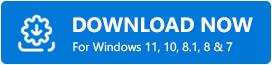
Schritt 2: Folgen Sie danach den Anweisungen, die Sie auffordern, die Installation abzuschließen.
Schritt 3: Wenn Sie mit der Installation fertig sind, öffnen Sie es und warten Sie, bis es Ihren Computer nach veralteten oder fehlerhaften Treibern durchsucht.

Schritt 4: Nach Abschluss des Scanvorgangs werden alle beschädigten oder veralteten Treiber aufgelistet und eine Schaltfläche Jetzt aktualisieren neben dem Treiber angezeigt. Sie können auf die Schaltfläche klicken, um den gewünschten Treiber zu aktualisieren.
Schritt 5: Oder Sie können die Treiberaktualisierung auf einmal durchführen, indem Sie auf die Schaltfläche Alle aktualisieren anstelle von Jetzt aktualisieren klicken.
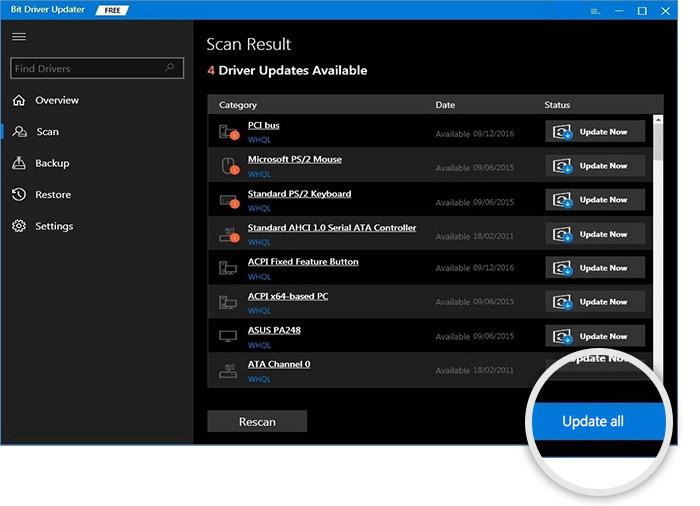
Es ist erwähnenswert, alle Übeltäter mit einem Klick zu aktualisieren. Aber um die Ein-Klick-Treiber-Update-Funktion zu haben, müssen Sie die Pro-Version von Bit Driver Updater erwerben. Klicken Sie einfach auf die Schaltfläche Upgrade auf die Pro-Version. Die Pro-Version bietet unbegrenzten Zugriff auf die erweiterten Funktionen der Software, außerdem erhalten Sie eine vollständige Geld-zurück-Garantie, vollständigen technischen Support und so weiter. Diese Software macht das Aktualisieren des Treibers zum Kinderspiel.
Lesen Sie auch: So beheben Sie, dass Discord Screen Share Audio nicht funktioniert
Lösung 4: Deaktivieren Sie QoS High Packet Priority
Nicht wenige Benutzer gaben an, dass das Deaktivieren der Discord-Funktionen namens QoS High Packet Priority das Problem mit der Trennung der Discord-RTC beheben kann. Sie haben beobachtet, dass QoS (Quality of Service) Hohe Paketpriorität einen scharfen Ton im Spiel verursacht und das Ausschalten kann Ihnen helfen, das Problem zu lösen. Daher können Sie diese Lösung auch ausprobieren. Hier erfahren Sie, wie Sie sie deaktivieren können!
Schritt 1: Starten Sie die Discord-Anwendung und gehen Sie zum Zahnradsymbol (Einstellungen).
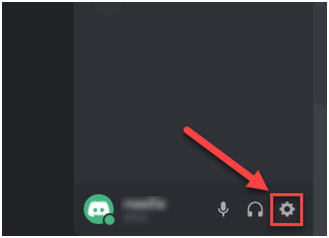
Schritt 2: Scrollen Sie nun im Menü im linken Bereich nach unten, um in der Kategorie „App-Einstellungen“ die Option „Sprache & Video“ auszuwählen.
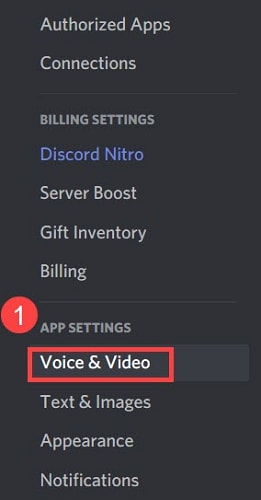
Schritt 3: Stellen Sie danach im rechten Bereich sicher, dass Sie unter der Kategorie „Quality of Service“ die Option „Quality of Service High Packet Priority aktivieren“ deaktivieren.
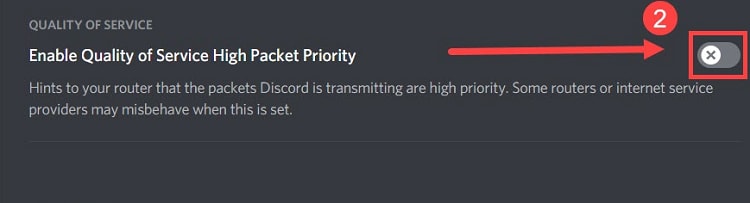
Wenn Sie fertig sind, öffnen Sie die Discord-Anwendung, um zu sehen, ob das RTC-Verbindungsproblem immer noch dasselbe ist.
Lesen Sie auch: Wie behebt man das Problem, dass das Discord-Mikrofon nicht funktioniert?
Lösung 5: Versuchen Sie es mit einem VPN
Da der RTC-Verbindungsfehler auf ein Problem im Netzwerk hinweist. Abgesehen von Discord funktioniert jede Website oder Anwendung gut. Dann können Sie Virtual Private Network (VPN) verwenden, um das Netzwerk zu erweitern. VPN-Dienste dienen dazu, eine leistungsstarke Verbindung ohne Verkleinerung bereitzustellen. Das Reich ist mit Tausenden von kostenlosen VPN-Diensten überlastet. Wir haben Ihnen jedoch geraten, die kostenpflichtigen und vollständig gesicherten VPN-Dienste zu nutzen, die Ihnen rund um die Uhr eine zuverlässige Verbindung versprechen. NordVPN, ExpressVPN, TunnelBear sind so leistungsstarke VPN-Dienste, die Sie in Betracht ziehen können.
Lösung 6: Deaktivieren Sie Ihren Antivirus oder Ihre Firewall vorübergehend
Die Antivirensoftware oder die Windows-Firewall wurden speziell entwickelt, um verdächtige Aktivitäten von nicht autorisierten Benutzern auf Ihrem System zu verhindern. Aber manchmal kann es unwissentlich einige unschädliche Aktivitäten auf Ihrem System verhindern. Möglicherweise tritt ein RTC-Verbindungsfehler auf, weil Ihre Antivirensoftware eines Drittanbieters mit Ihrer Discord-Anwendung in Konflikt steht. Sie können also Ihre Antivirensoftware oder die Windows-Firewall vorübergehend deaktivieren. So können Sie das tun!
Schritt 1: Um das Dialogfeld Ausführen zu öffnen, drücken Sie die Tasten Windows + R auf Ihrer Tastatur.
Schritt 2: Geben Sie dann „ control firewall.cpl“ in das Feld ein und drücken Sie die Eingabetaste.
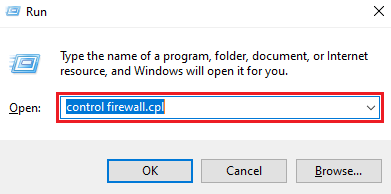
Schritt 3: Klicken Sie im folgenden Fenster im linken Menübereich auf Windows Defender Firewall Ein oder Aus .
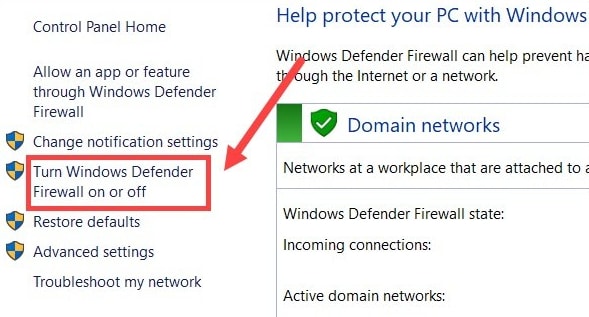
Schritt 4: Wählen Sie danach unter den Domänennetzwerkeinstellungen , den privaten Netzwerkeinstellungen und den öffentlichen Netzwerkeinstellungen die Option Windows Defender-Firewall ausschalten (nicht empfohlen) .
Schritt 5: Wenn Sie fertig sind, klicken Sie auf die Option Ok, um die neuen Änderungen zu speichern.
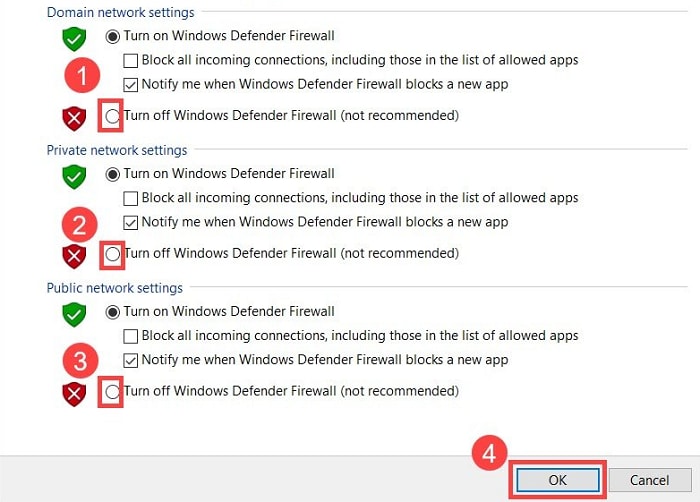
Starten Sie Ihr System erneut und versuchen Sie, die Discord-Anwendung zu starten, um zu sehen, ob das Deaktivieren der Windows Defender-Firewall das RTC-Verbindungs-Discord-Problem beheben könnte.
Discord bleibt bei RTC-Verbindung hängen – BEHOBEN
RTC Connecting ist ein Problem, das Sie daran hindert, mit Ihren Freunden über die Discord-Anwendung zu kommunizieren. Es macht es fast unmöglich, sich mit Freunden zu verbinden. Das Problem tritt aufgrund von Netzwerkproblemen auf. Aber zum Glück können Sie dieses Problem beheben. Durch diese maschinengeschriebene Notiz haben wir versucht, Ihnen mögliche Strategien beizubringen, wie Sie das Discord RTC-Verbindungsproblem beheben können.
Wir hoffen, dass Sie diese Anleitung zur Fehlerbehebung wirklich hilfreich fanden. Fühlen Sie sich frei, Ihre Fragen mit uns in den Kommentaren unten zu teilen. Wir werden alles tun, um Ihnen zu helfen. Teilen Sie uns außerdem im Kommentarfeld unten mit, welche Methode für Sie funktioniert hat. Bevor Sie gehen, abonnieren Sie unseren Newsletter, um informativere technische Berichte zu erhalten. Beheben Sie bis dahin das RTC-Verbindungsproblem und schließen Sie sich wieder Ihren Freunden an.
